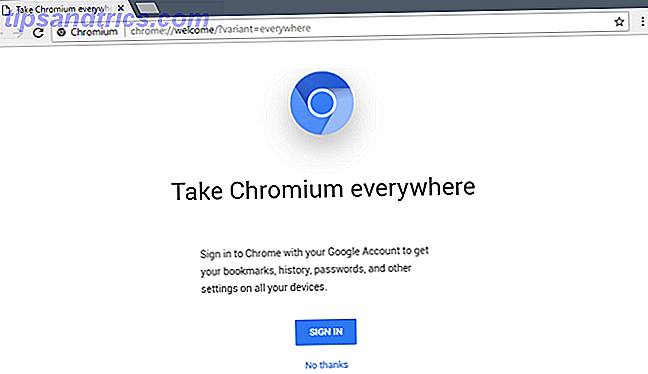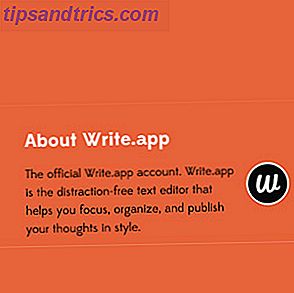Windows 10 is een evolutie van eerdere besturingssystemen en je kunt sporen van Windows verleden vinden als je er dichtbij genoeg uit ziet. Daarom hebben we een deel van de restanten uit Windows XP die 14 jaar later nog bestaan in het nieuwste besturingssysteem van Microsoft afgerond.
Terwijl grote functies zoals het Startmenu drastische veranderingen hebben ondergaan. Een gids voor Windows 10 Startmenu Een gids voor Windows 10 Startmenu Windows 10 lost het dilemma van het Startmenu op! Door grip te krijgen op het nieuwe Start-menu wordt je Windows 10-ervaring nog leuker. Met deze handige gids bent u snel een expert. Meer lezen, u kunt op bepaalde plaatsen nog steeds foto's van CRT-monitoren, pixelpictogrammen en retro-dialoogvensters vinden.
Als u uw eigen voorbeelden van Windows XP hebt gevonden die nog steeds in Windows 10 leven, laat het ons allemaal weten in de sectie Opmerkingen hieronder.
Schermbeveiligingsinstellingen
Schermbeveiligingen kunnen nu verouderd zijn Moet je je screensaver uitschakelen? Geschiedenis en modern gebruik van een bugfix Mocht u uw screensaver uitschakelen? Geschiedenis en modern gebruik van een bugfixing Een keer een belangrijke functie om het schermbranden te helpen voorkomen, worden screensavers nu meestal gebruikt om er mooi uit te zien. Hoe zijn ze geworden en zijn ze nog steeds de moeite waard om te gebruiken vandaag? Meer lezen, maar u kunt er nog steeds een instellen. Het probleem is dat Microsoft het niet bijzonder duidelijk heeft gemaakt over hoe dit te doen. Eerdere versies van Windows zorgen ervoor dat u ernaar kunt gaan door met de rechtermuisknop op het bureaublad en het configuratiescherm voor Personalisatie te klikken, maar niet meer. Op Windows 10 is het begraven als een link op de opties op het vergrendelscherm. De snelste toegang is echter om een systeemzoekactie uit te voeren om de schermbeveiliging te wijzigen en het relevante resultaat te kiezen.
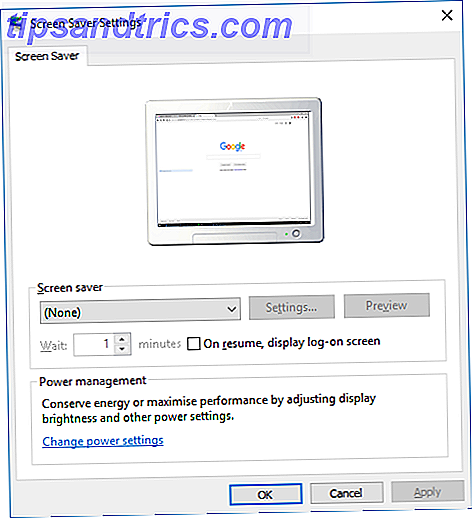
De selectie van screensavers is beperkt, maar het is hetzelfde gebleven sinds Windows 7 en je kunt retro screensavers nog steeds online downloaden als dat je bevalt. Tot nu toe heeft Microsoft niets veranderd aan het scherm Instellingen schermbeveiliging. In die mate is het beeld dat wordt gebruikt om uw monitor weer te geven, bijna hetzelfde als datgene dat in Windows XP werd gebruikt - in die tijd had het ook een monitorstandaard aan de onderkant. Het is zeer onwaarschijnlijk dat veel mensen Windows 10 gebruiken op een CRT-monitor!
Quota's voor schijven
Het instellen van een schijfquotum is een functie waarmee systeembeheerders de hoeveelheid schijfruimte kunnen beperken die door gebruikers kan worden ingenomen. Vaker gebruikt in een zakelijke omgeving dan thuis, dit is een handige instelling om te voorkomen dat gebruikers een schijf maximaal vullen en wordt gewaarschuwd wanneer die limiet binnenkort wordt bereikt.

Om de quota-instellingen te openen, bekijkt u eerst uw schijven onder Deze pc . Klik vervolgens met de rechtermuisknop op het station waarvoor u een quota wilt instellen en klik op Eigenschappen . Je zult merken dat veel van de tabbladen hier moderne iconen hebben - houd daar rekening mee. Selecteer nu het tabblad Quota en klik op Quota-instellingen tonen . Je krijgt het venster Quota-instellingen te zien, met daarbij een mooi retro verkeerslichtpictogram.
Verwijder Conflict
Hoewel het Configuratiescherm in de loop der jaren misschien is gewijzigd, Windows Potential ontgrendelen: Configuratiescherm Demystified Windows-potentieel ontgrendelen: Configuratiescherm Demystified Als u de meester van uw Windows-ervaring wilt zijn, is het Configuratiescherm waar het zich bevindt. We ontrafelen de complexiteit van deze krachtige tool. Meer lezen en nu met de app Instellingen Windows 10 beheren: de instellingenhandleiding Windows 10 beheren: de instellingengids Het configuratiescherm van Windows is op zijn retour. De vervanging ervan, de app Instellingen, heeft een aanzienlijke upgrade gekregen in Windows 10. We onthullen al zijn geheimen voor u. Meer lezen wordt het prominentere gedeelte, er is nog steeds een hint van Windows XP bij het verwijderen van programma's. Deze is subtiel en je zult het misschien nooit tegenkomen, maar het is een ander voorbeeld van retro-iconografie die wordt gebruikt in Windows 10. Het pictogram van de computer, doos en schijf werd eerder gebruikt om de functie "Programma's wijzigen of verwijderen" weer te geven.

Waar je het nu zult zien staat in het bovenstaande foutbericht, weergegeven wanneer je twee dingen tegelijkertijd probeert te verwijderen. Installatie en verwijdering van Windows-programma's in bulk Hoe Windows-programma's installeren en verwijderen in bulk Een massa-installatieprogramma of uninstaller kan je opslaan enorm veel tijd. Weet je nog de laatste keer dat je een nieuwe computer hebt opgezet? We gaan je leren hoe je deze taken in een flits kunt doen. Lees verder . Om het zelf te zien, moet je een systeem zoeken naar verandering of een programma verwijderen en het relevante resultaat selecteren. Klik vervolgens op een programma in de lijst en druk op Installatie ongedaan maken . Ga vervolgens met dat uninstaller terug naar de lijst en doe hetzelfde. Resultaat: de fout, compleet met een Windows XP-stijlicoon.
Google Chrome-wachtwoorden
Als u deze wilt bekijken, moet u Google Chrome en een wachtwoord voor uw Windows-gebruikersaccount hebben. 5 Tips voor het beheren van Windows-gebruikersaccounts als een professional 5 Tips voor het beheren van Windows-gebruikersaccounts Net als een Pro Windows-gebruikersaccounts zijn geëvolueerd van geïsoleerde lokale accounts naar online accounts met verschillende privacyproblemen. Wij helpen u bij het uitzoeken van uw rekeningen en het vinden van de instellingen die voor u werken. Lees verder . Start Chrome en voer chrome: // settings / passwords in de URL-balk in. Hiermee gaat u naar het gedeelte Chrome waar alle wachtwoorden staan die u de browser hebt gevraagd om op te slaan. Klik onder Opgeslagen wachtwoorden op Tonen naast een van uw wachtwoorden.

Dit dialoogvenster wordt geopend en vraagt om uw Windows-wachtwoord. Zoals je kunt zien, is de header-image die hij gebruikt rechtstreeks uit Windows XP. De reden hiervoor is dat Chrome voor deze actie een oudere Windows API aanroept. Hoewel er een nieuwere API bestaat met modernere beelden, gebruikt Google waarschijnlijk de Windows XP-API om oudere systemen beter te ondersteunen.
Windows Journal
Voer een systeemzoekopdracht uit voor journaal en je zult Windows Journal tegenkomen, een applicatie waarvan je misschien niet eens wist dat die bestond. Deze tool kwam voor het eerst tot leven in Windows XP Tablet PC Edition, een aanraakgeoriënteerde versie van het besturingssysteem die niet bijzonder goed verkocht, waardoor gebruikers hun handgeschreven notities konden maken en organiseren.

Je kunt alleen opslaan in eigen bestandsindelingen OggConvert: zet gemakkelijk eigen formaten om zoals MP3 in vrije formaten zoals OGG [OggConvert: gemakkelijk eigen formaten converteren zoals MP3 in vrije formaten zoals OGG [Linux] Jammer genoeg is het beroemde MP3-formaat voor muziek een eigen product en alle apparaten die ze kunnen spelen hebben (of moeten tenminste) een licentie hebben om ze legaal te spelen. Om ... Lees meer te maken en OneNote heeft Journal in feite vervangen voor het maken van aantekeningen, maar het is interessant dat deze applicatie nog steeds is opgenomen in Windows 10. In feite, behalve enkele kleine veranderingen in de iconografie die tot stand kwamen in Windows Vista, was het programma werkt nog steeds precies zoals het deed op Windows XP.
Terug naar het verleden
Hoewel het misschien vreemd is om relikwieën van een ouder besturingssysteem te zien verschijnen in Windows 10, is het toch best leuk om kleine ontploffingen uit het verleden te krijgen. Sommigen beweren echter dat het een slechte vorm van Microsoft is om niet alles te reviseren om het naar het moderne tijdperk te brengen.
Omdat Windows 10 een besturingssysteem is dat voortdurend zal evolueren, kunnen we vaststellen dat deze sporen van Windows XP uiteindelijk worden verwijderd of in de rij worden gewijzigd. Maar voor nu blijven ze en herinneren ons aan een eerdere - en blauwere! - tijd. Windows 10 is de laatste versie van Windows. Ooit. Windows 10 is de laatste versie van Windows. Ooit. Microsoft is het beu dat je niet upgradet en heeft een oplossing: Windows 10 is de laatste "versie" van Windows. Ooit. Dit zou kunnen betekenen dat u nooit meer Windows hoeft te kopen. Lees verder
Heb je al een van deze eerder opgemerkt? Ben je nog andere overblijfselen van Windows XP tegengekomen in Windows 10?